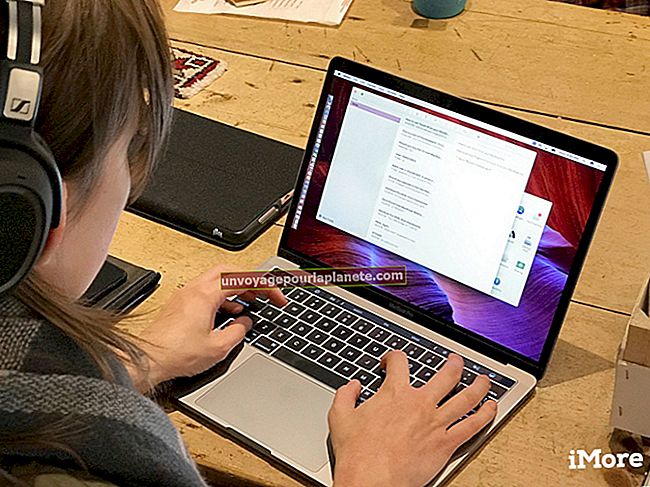Paano Maglipat ng Mga Larawan Mula sa Computer sa isang SD Memory Stick
Kapag kailangan mong magdala ng mga imahe, tulad ng logo ng iyong kumpanya o larawan ng iyong punong tanggapan ng korporasyon sa iba't ibang mga tanggapan, isang propesyonal na printer o iba pang mga lokasyon na hindi nasa site, dalhin ang mga ito sa isang siksik, magaan na Secure Digital memory stick. Kung nangangailangan ka ng mga larawan na wala sa memory stick, dapat mo munang makuha ang mga ito mula sa computer. Kapag inilipat mo ang mga ito sa naaangkop na folder sa memory stick, maaari mong mai-plug ang stick sa anumang computer at ilipat ang mga imahe.
1
Ipasok ang memory stick sa isang SD port sa iyong computer o isang memory card reader na konektado sa PC. I-click ang Windows orb at piliin ang "Computer" sa kanang pane ng Start menu. I-double click ang SD memory stick sa seksyong "Mga Device na may Naaalis na Storage" at pagkatapos ay i-minimize ang folder na bubukas.
2
Mag-navigate sa folder na naglalaman ng mga larawan na nais mong kopyahin o ilipat sa iyong memory stick. Kung nais mong ilipat ang buong folder, mag-navigate sa lokasyon ng folder ngunit huwag buksan ito. Kung nais mo lamang ng ilang mga larawan, buksan ang folder. Pindutin nang matagal ang "Ctrl" key at pagkatapos ay mag-click sa bawat larawan na nais mong ilipat.
3
Mag-right click sa folder o sa mga larawan na nais mong ilipat. I-click ang "Gupitin" upang alisin ang mga larawan mula sa kanilang kasalukuyang lokasyon at ilipat ang mga ito sa memory stick, o i-click ang "Kopyahin" upang ilipat ang mga kopya ng mga napiling larawan.
4
Buksan ang minimized SD memory card folder. Mag-right click sa loob ng folder at i-click ang "I-paste" upang ilipat ang mga imaheng iyong ginupit o kinopya. Bilang kahalili, maaari mong i-drag ang mga imahe mula sa kanilang kasalukuyang lokasyon sa folder ng SD card.
5
Isara ang folder ng memory stick. I-click ang icon na "Ligtas na Alisin ang Hardware" sa kanang bahagi ng iyong taskbar malapit sa orasan at piliin ang "Eject." Alisin ang memory stick mula sa SD port o card reader.